ps怎么给图像轮廓描边
1、第一步:在菜单栏“文件”中,选择“打开”。
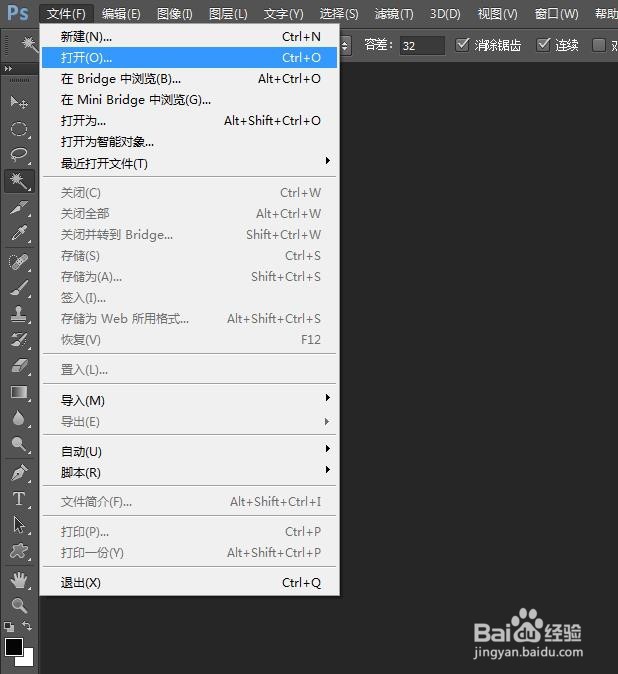
2、第二步:在“打开”对话框中,选择一张需要给图像轮廓描边的图片,单击“打开”按钮。
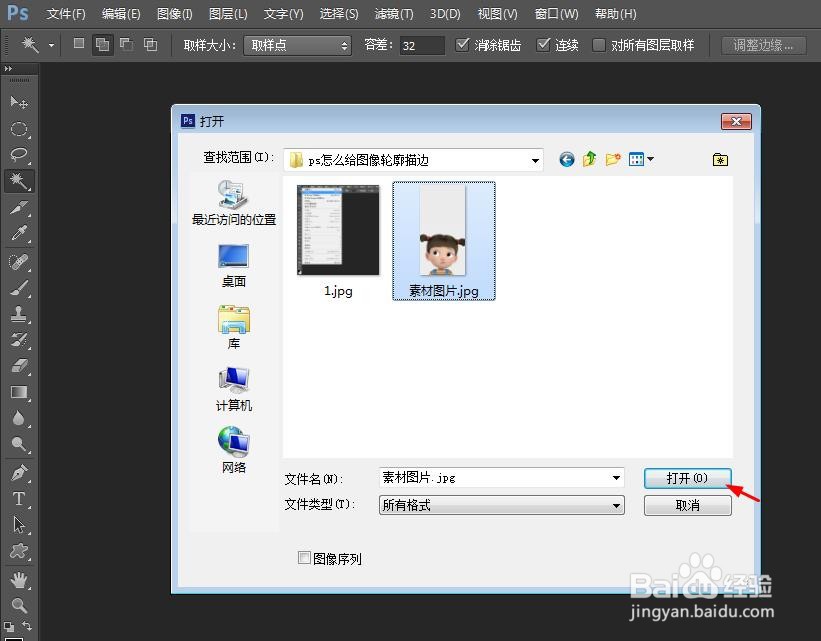

3、第三步:在左侧的工具栏中,单击选择“魔棒工具”。

4、第四步:在上方工具栏中,将魔棒工具切换成“添加的选区”模式,单击选中图片中的背景区域。

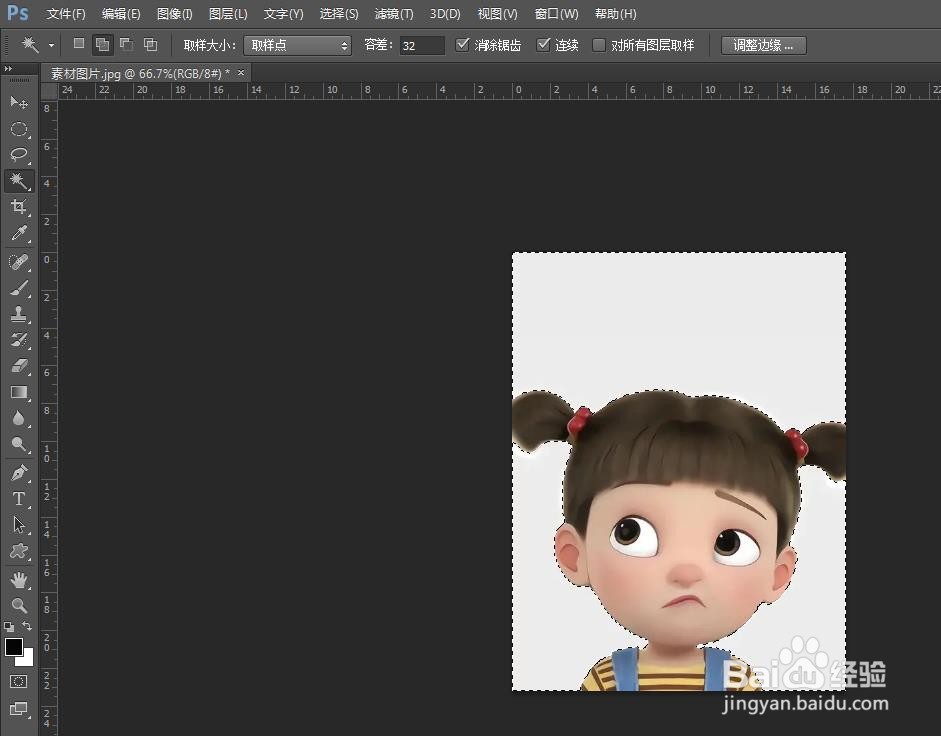
5、第五步:使用快捷键Ctrl+shift+I键,反向选中选区。
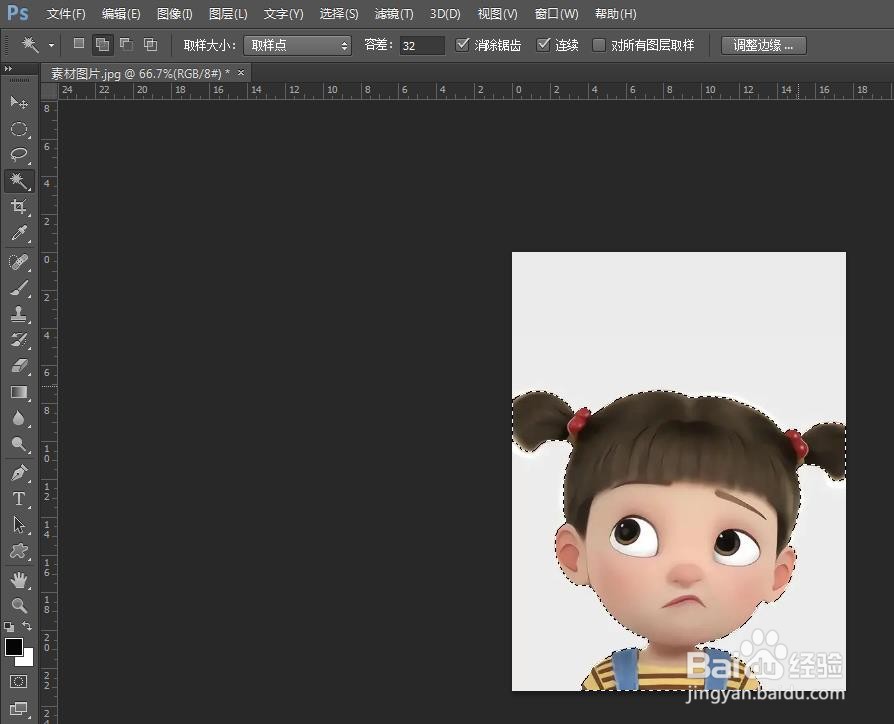
6、第六步:在菜单栏“编辑”中,选择“描边”选项。
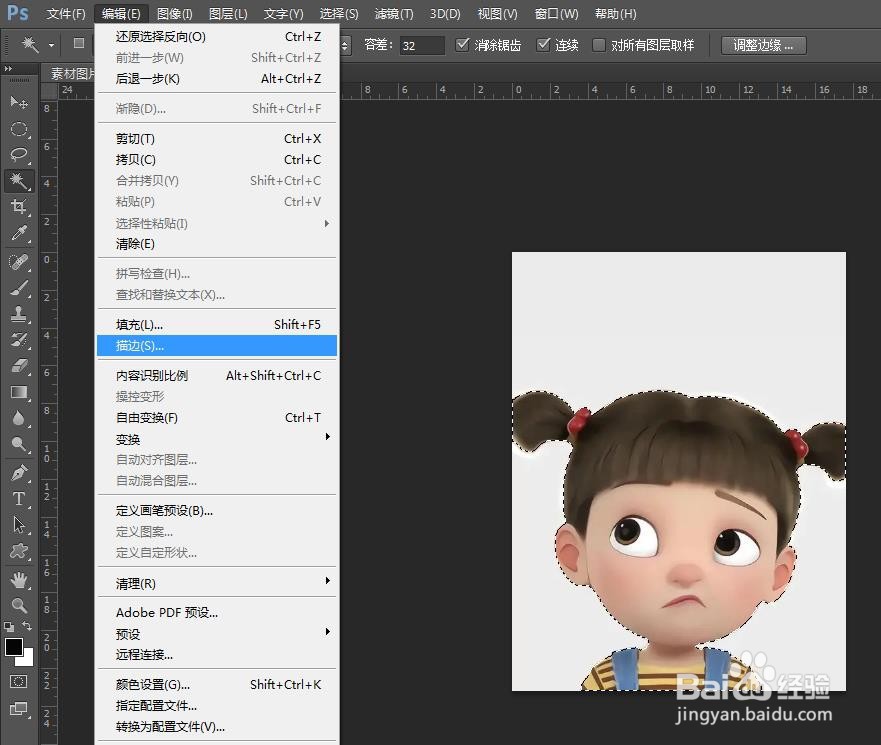
7、第七步:在“描边”对话框中,单击颜色图标,在弹出的“拾色器”中,选择需要的描边颜色,单击“确定”按钮。
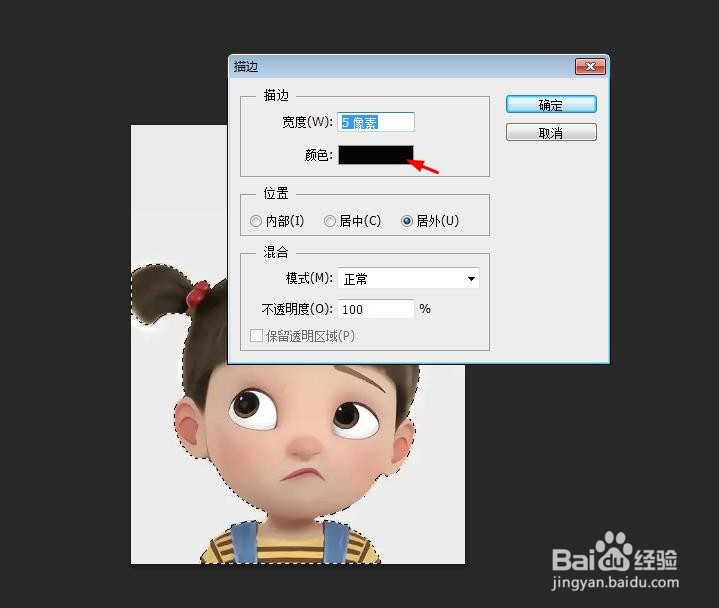
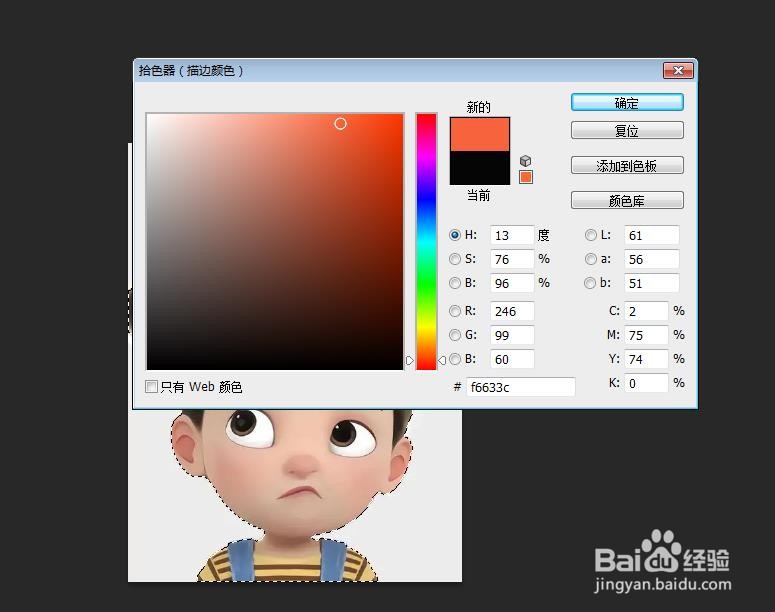
8、第八步:设置描边宽度为5像素,位置局外,单击“确定”按钮。

9、第九步:在人物选区中,单击鼠标右键,选择“取消选择”,完成给图像轮廓描边的操作。
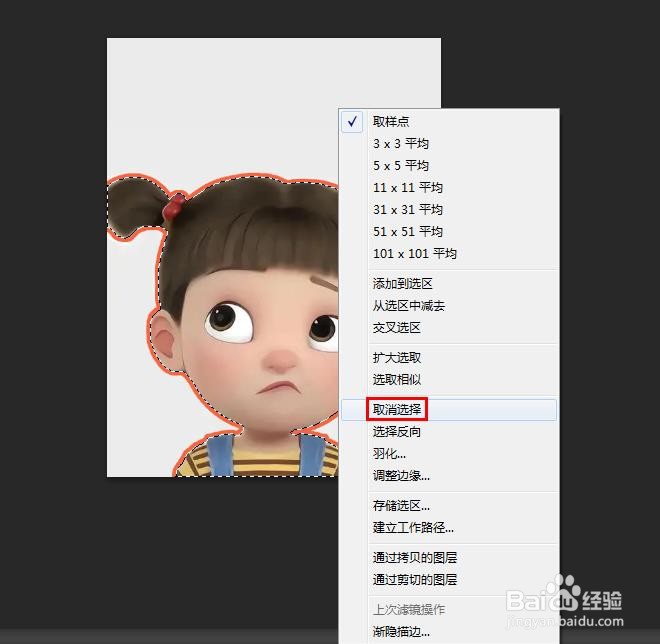
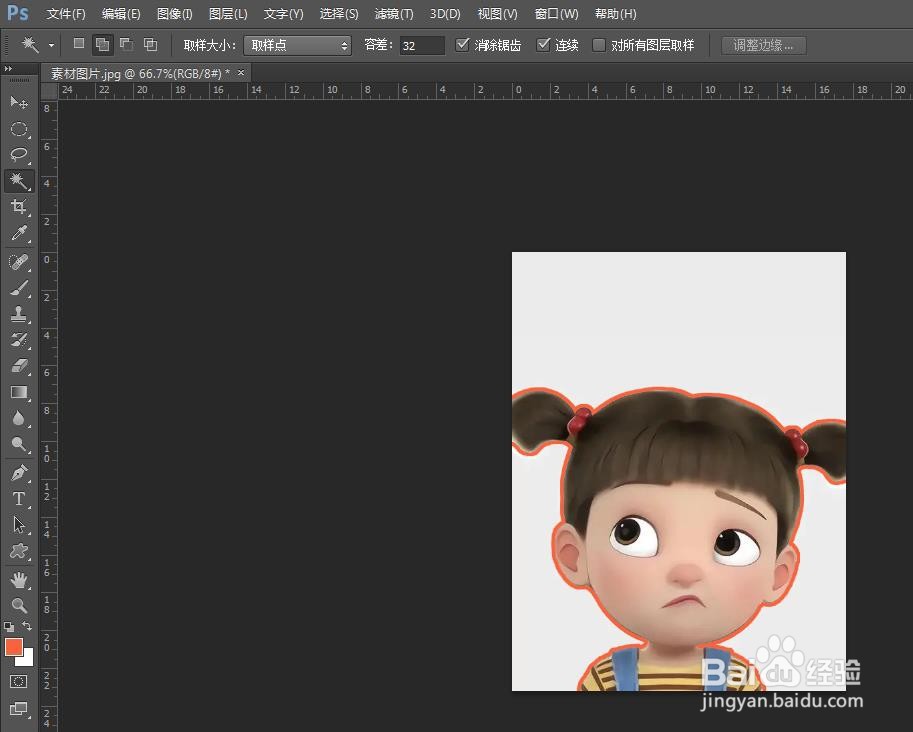
声明:本网站引用、摘录或转载内容仅供网站访问者交流或参考,不代表本站立场,如存在版权或非法内容,请联系站长删除,联系邮箱:site.kefu@qq.com。